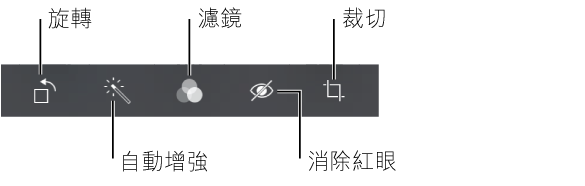
您可以在 iPhone 上直接編輯照片。以全螢幕檢視照片時,請點一下「編輯」,然後點一下其中一個工具。
「自動增強」會改進照片的曝光度,對比,飽合度和其他品質。
「照片濾鏡」可讓您套用不同的顏色效果(包含黑白)。
使用「移除紅眼現象」工具,請點一下需要更正的每隻眼睛。
拖移格線的角落來進行裁切。
拖移照片來重新調整位置,然後點一下「裁切」。
對結果不滿意? 再點一下工具來回到原始狀態。
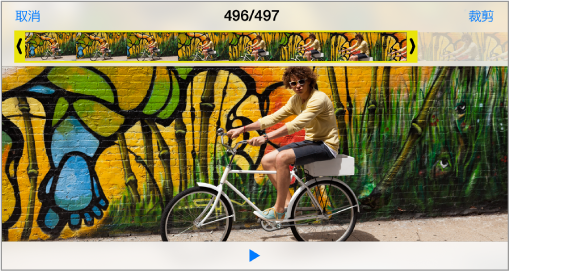
裁剪影片。 點一下螢幕來顯示控制項目,拖移影格檢視器的任一端,然後點一下「裁剪」。
【重要事項】如果您選擇「裁剪原始檔」,被裁剪的影格會永久從原始的影片中刪除。如果您選擇「儲存為新的剪輯片段」,新的(經過裁剪的)影片剪輯片段便會儲存在您的「相機膠卷」相簿中,且不會影響原有的影片。
設定影片的「慢動作」區域。 (iPhone 5s)使用影格檢視器下方的垂直長條來設定您要以慢動作播放的影片區域。